在當今的數位時代,圖像佔據了互聯網的主導地位——從部落格文章到社交媒體平台和電子商務網站。無論您是內容創作者、數位行銷人員、網站開發者或研究人員,都經常需要快速從網頁下載多張圖片。單獨保存圖片可能是一個緩慢而繁瑣的過程,因此圖片抓取工具對於簡化這項任務至關重要。
Listly 是一款基於瀏覽器的網頁抓取擴充功能,可讓使用者從網站中提取各種類型的內容,包括圖片。本文將探討 Listly 是什麼,如何使用它從 URL 抓取和下載圖片,並深入分析它的優缺點。
1. 什麼是 Listly?
Listly Listly 是專為簡單網頁抓取而設計的 Chrome 擴充功能。使用者無需編寫任何程式碼即可從網頁中收集連結、文字和圖片等資料。它提供了一個用戶友好的介面,您可以在其中突出顯示和捕獲網頁中的元素,將它們組織成列表,並將它們匯出為 CSV 或 Excel 文件。
雖然 Listly 並非專門為圖像抓取而設計,但它在那些想要輕量級解決方案來提取和下載圖像而無需安裝繁重的桌面軟體或編寫腳本的用戶中很受歡迎。
2. 如何使用 Listly 從 URL 抓取並下載圖片
以下是有關如何使用 Listly 從 URL 抓取和下載圖像的逐步指南:
步驟1:安裝Listly擴充
前往 Chrome 線上應用程式商店 > 搜尋“ Listly – 網頁抓取 ” > 點選“ 添加到 Chrome ”並確認安裝該擴充功能。
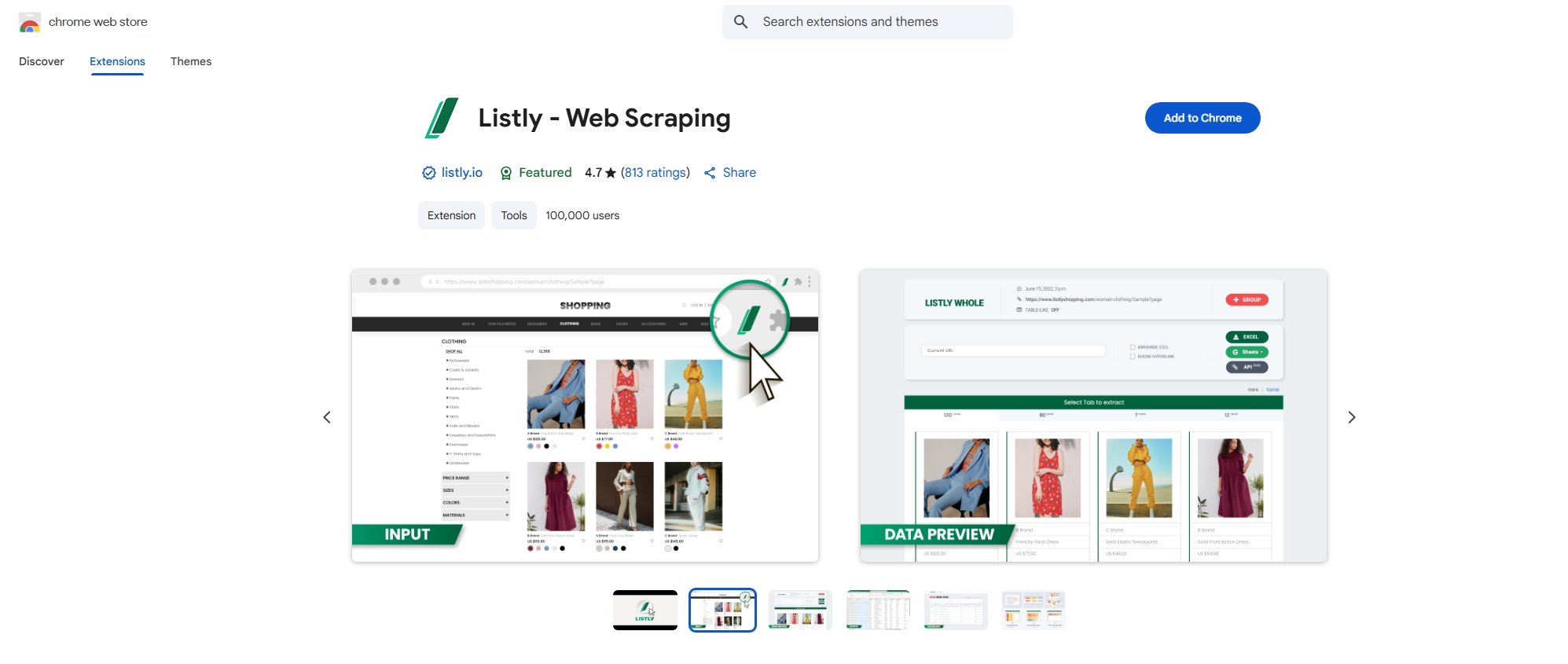
步驟 2: 開啟網頁並啟動 Listly
造訪目標網頁並從瀏覽器的工具列中選擇 Listly 圖示 - 這將在螢幕右側開啟 Listly 介面。
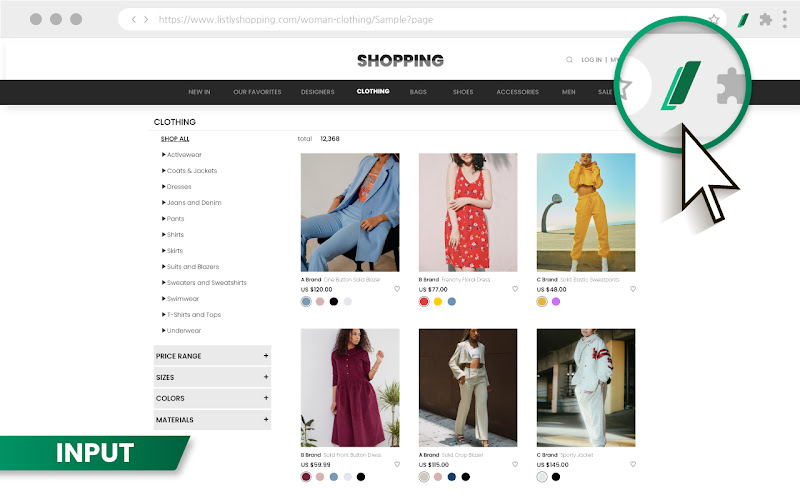
步驟3:提取並導出圖像URL
在 Listly 側邊欄中,點選 “所有的” 開始新的抓取任務。 Listly 將在新分頁中抓取頁面並列出元素。
在結果頁面上,按一下 “選擇標籤頁進行提取” 選項卡來檢查提取的數據,確保正確捕獲圖像 URL。
選擇您喜歡的格式 - Google Sheetes 或 Excel,然後匯出包含所抓取影像的直接 URL 的檔案。
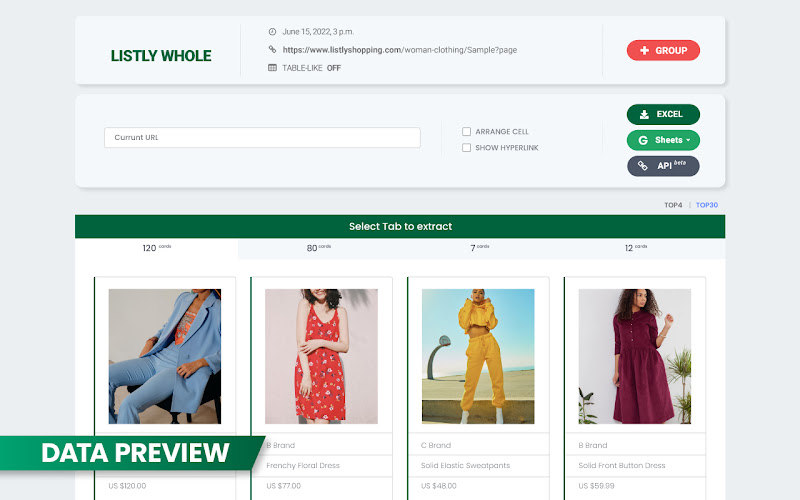
下載後,開啟檔案檢查圖像 URL。
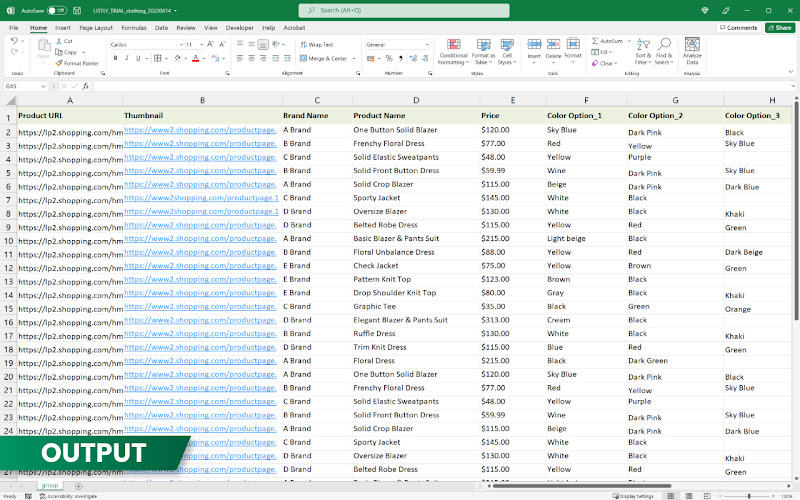
步驟 4:下載映像
Listly 不會直接下載圖片檔。您需要使用大量圖片 URL 下載擴充功能(例如 從 URL 清單批次下載圖片 ),匯入圖片URL列表,並離線下載圖片。
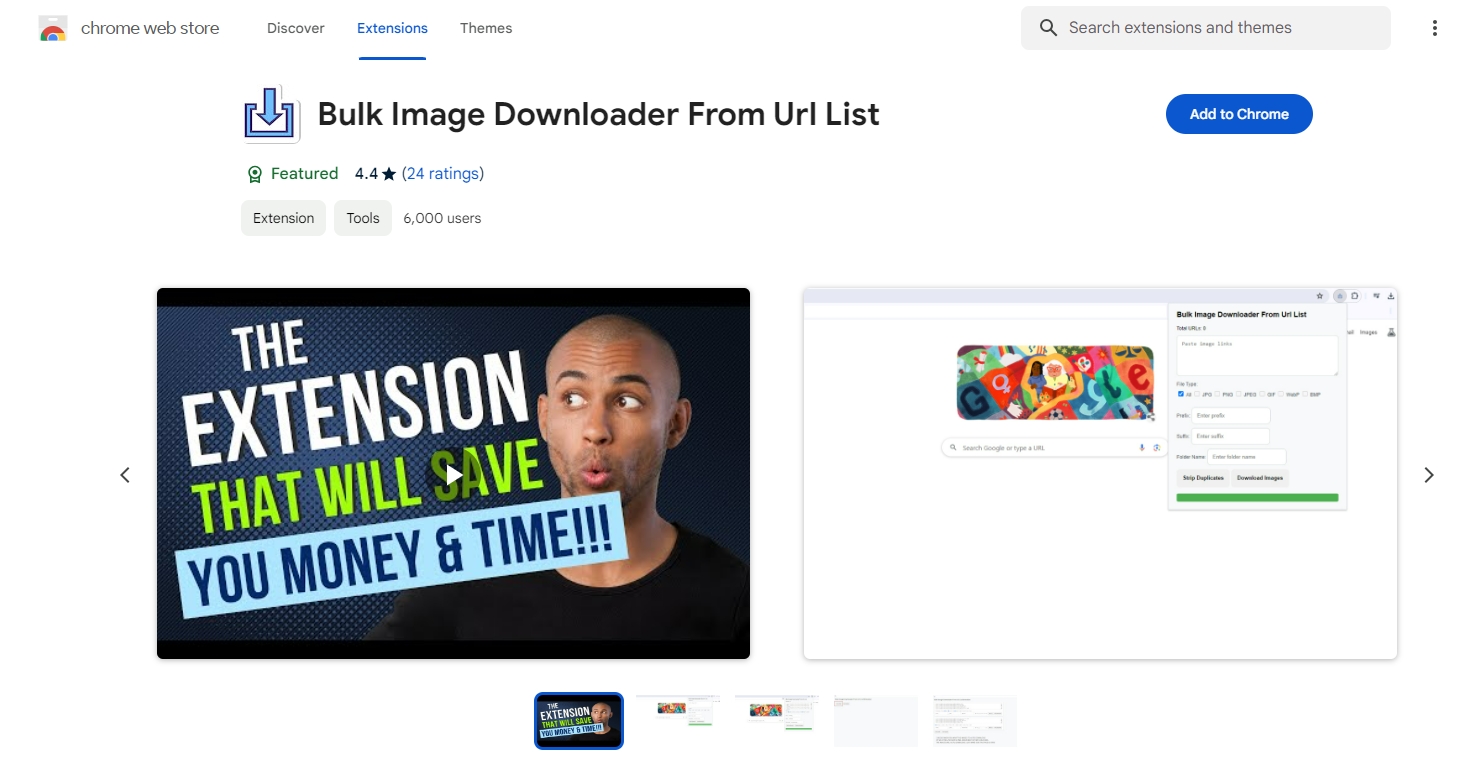
3. 使用 Listly 的利與弊
| 優點: | 缺點: |
|
|
4. 試用最佳圖片抓取和下載工具 – Imaget
如果你正在尋找 Listly 的強大替代品,可以直接抓取和下載全解析度圖像, Imaget 是您的最佳選擇。
Imaget 是一款專用的大量圖片下載器,用戶只需點擊幾下即可從網站提取並保存圖片。與 Listly 不同, Imaget 專為高效處理大量影像而設計,具有過濾、組織和下載的高級選項。
主要特點 Imaget :
- 輕鬆從特定頁面或一批 URL 中抓取所有圖像。
- 一次性保存數百到數千張的大量圖像。
- 保持影像品質-以 1080p 或更高的解析度下載(如有)。
- 僅下載符合特定尺寸、解析度或格式的影像。
- 建立相簿並重新命名映像來管理檔案。
- 處理所有圖像網站,包括社交媒體平台、畫廊、部落格和電子商務網站。
如何使用 Imaget 抓取並下載圖像:
步驟1.下載並安裝
首先,下載 Imaget 從官方網站下載並安裝到您的 Windows 或者 Mac 電腦.
步驟 2. 從網頁抓取並下載圖片
安裝完成後,打開 Imaget 並輸入包含要下載圖片的任意網頁的 URL。捲動頁面並 Imaget 掃描頁面並在預覽面板中顯示所有偵測到的影像。
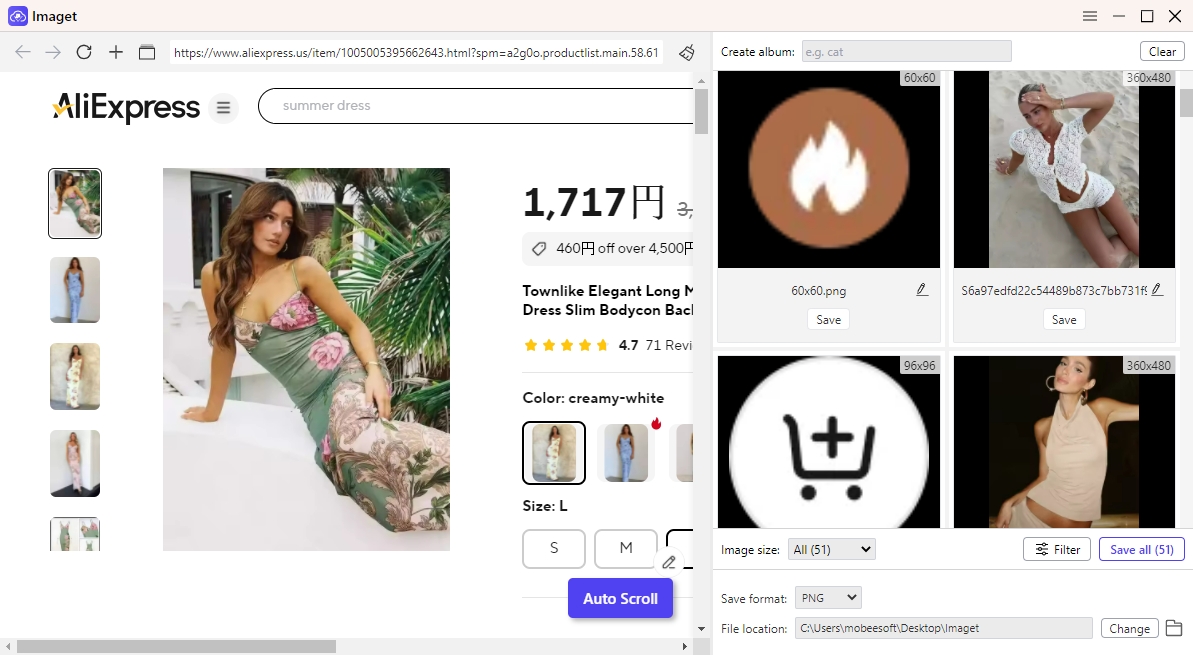
步驟 3. 從 URL 清單中抓取影像
Imaget 也支援批次輸入。只需貼上 URL 列表,該工具就會逐一抓取每個頁面,收集列表中的所有圖片。
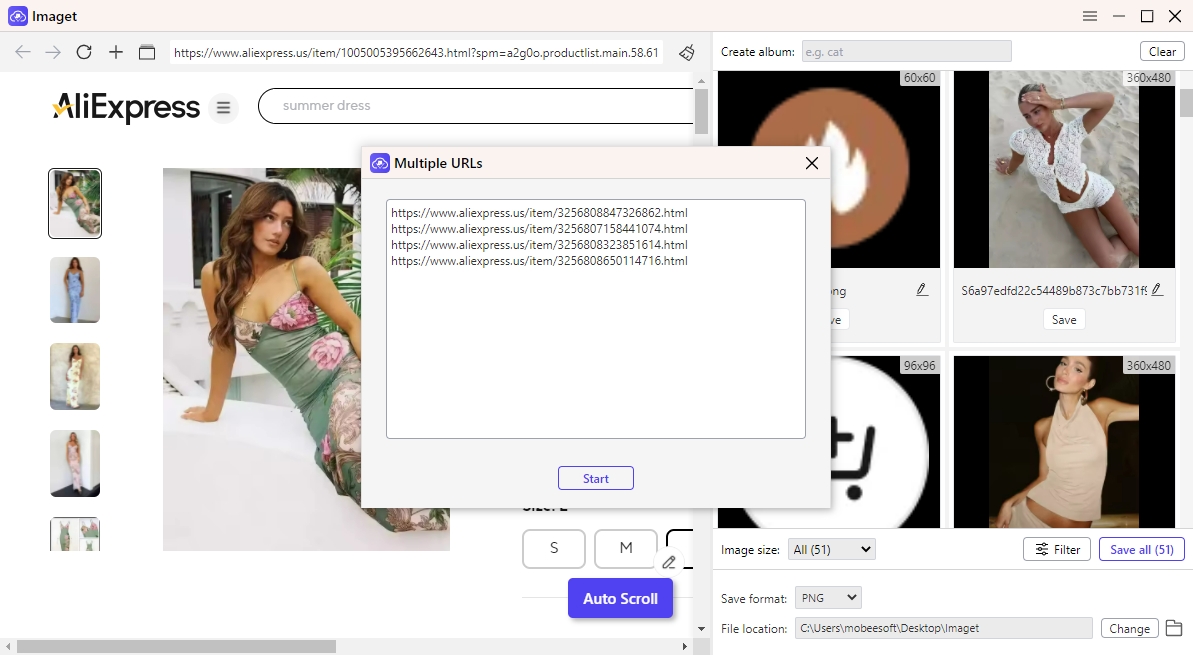
步驟4.下載前過濾影像
下載之前,您可以套用智慧型濾鏡(例如大小、解析度和檔案類型)來縮小搜尋結果並確保只下載您真正需要的圖像。
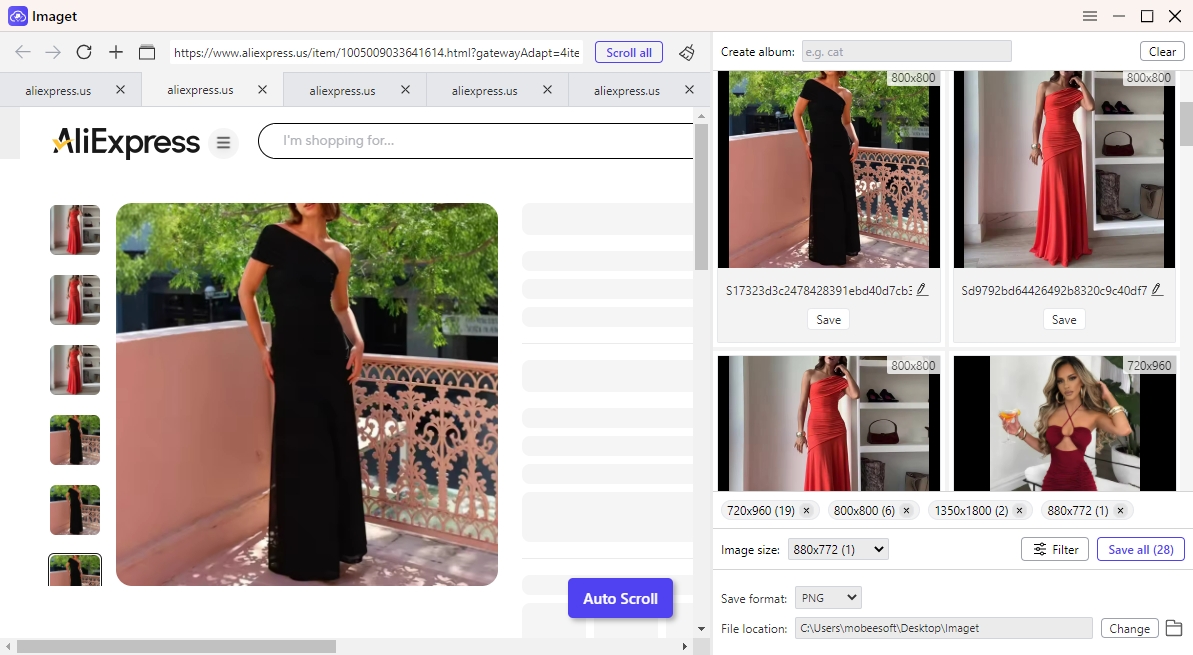
步驟5.一鍵批次下載
套用篩選器後,只需按一下「全部儲存」即可批次下載所選影像。
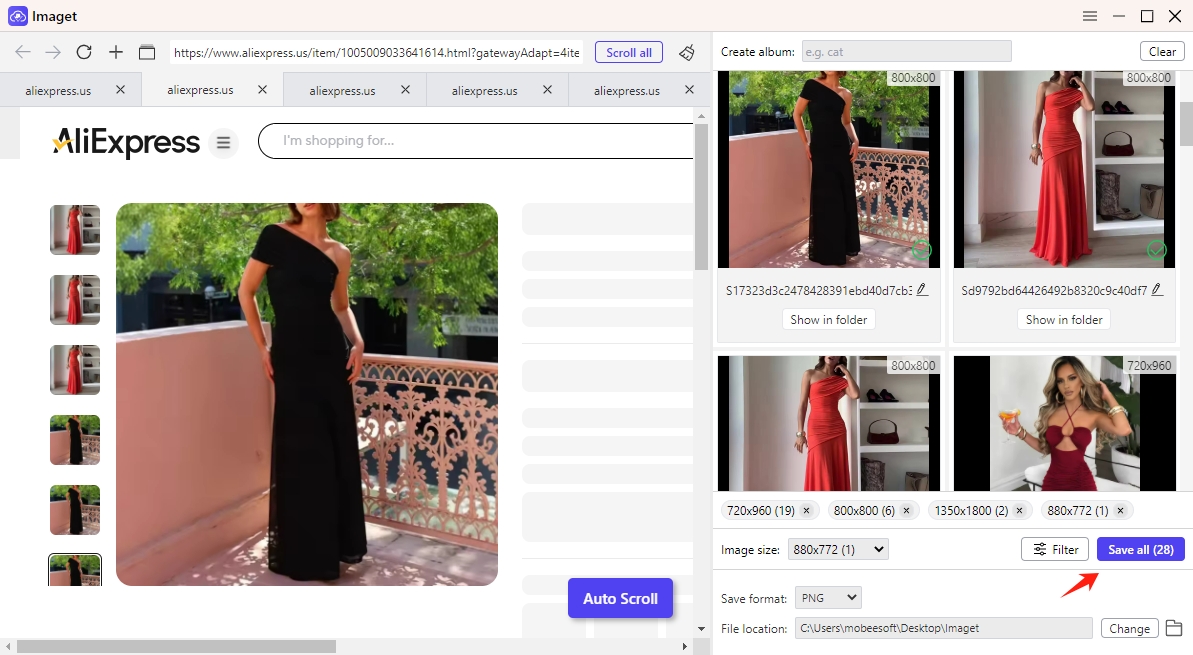
5. 結論
儘管 Listly 是一款實用的瀏覽器擴充程序,可用於常規網頁抓取,但它並非專門用於圖片抓取,並且缺乏直接下載功能。使用者必須額外提取圖片 URL,然後使用其他工具下載,這不僅拖慢了工作流程,還增加了複雜性。
另一方面, Imaget 專為大量下載圖片而設計。無論您處理的是線上圖庫、作品集還是社交媒體, Imaget 確保每張圖像都以高解析度高效、輕鬆地保存。
如果您優先考慮速度、品質和易用性,請跳過 Listly 的多步驟流程並嘗試 Imaget ,一體化批量圖像抓取和下載器。
